Konvertera, redigera och komprimera videor/ljud i över 1000 format med hög kvalitet.
Kan inte trimma Snapchat-video? Snabba lösningar och alternativ
Snapchats problem med att trimma videor kan spåra ur dina innehållsplaner, oavsett om du skapar Stories, minnen eller Snap-annonser. Men varför kan du inte trimma Snapchat-videor och hur kan du få det att fungera? Oroa dig inte; den här guiden förklarar vanliga orsaker och åtgärder – plus ett kraftfullt alternativ för sömlös redigering. För att veta mer, börja läsa nu och trimma Snapchat-videor utan ansträngning!
Guidelista
Anledningar till varför du inte kan trimma Snapchat-videor Två lösningar för att trimma Snapchat-videor Allt-i-ett-verktyget för att trimma och redigera Snapchat-videorAnledningar till varför du inte kan trimma Snapchat-videor
Om det misslyckas att trimma Snapchat-videor beror det ofta på tekniska problem, formatfel eller enhetsbegränsningar. Nedan följer de vanligaste orsakerna – från appfel till skadade filer – och hur de blockerar dina redigeringar.
Appbuggar eller föråldrad version
Snapchat-fel, krascher eller föråldrade appversioner kan inaktivera beskärningsverktyg. Uppdateringar åtgärdar ofta buggar, men om de inte installeras kan funktionen sluta fungera.
1. Videoformat som inte stöds
Snapchat har problem med icke-inbyggda format som MKV, AVI eller DRM-skyddade filer. Videor som laddats ner från andra plattformar (t.ex. TikTok eller Instagram) kan förlora kompatibilitet under överföringar.
2. Korrupta/redigerade filer
Videor som ändrats i tredjepartsappar (t.ex. beskurna, filtrerade eller vattenmärkta) kanske inte laddas korrekt i Snapchats redigerare, vilket kan leda till att beskärningen misslyckas.
3. Problem med enhetskompatibilitet
Äldre enheter (t.ex. iPhone 6, budgettelefoner med Android) eller föråldrade operativsystem saknar processorkraften för att köra Snapchats redigeringsverktyg smidigt. Vissa användare kan till och med uppleva att de kan inte ladda ner Snapchat på en iPhone eller Android.
Två lösningar för att trimma Snapchat-videor
Enkelt uttryckt finns det två sätt att trimma Snapchat-videor i appen för enkelhetens skull. Så länge det inte finns några problem med videorna du laddat upp kan du snabbt trimma dina videor i Snapchat och publicera dem direkt. Men om du stöter på problem som du inte kan lösa under den här processen kan orsaken ligga i själva videon. I det här fallet kan du behöva läsa nästa avsnitt för att hitta en mer lämplig metod.
Lösning 1 – Trimma Snapchat-videor efter inspelning
Om du råkar stöta på något roligt som du vill spela in och lägga upp på Snapchat kan du helt enkelt trimma videon efter inspelningen. Du kan göra detta snabbt genom att följa dessa steg:
Steg 1Efter att du har spelat in en Snapchat-video trycker du på knappen "Mer" för att öppna ett nytt fönster för trimning.
Steg 2Tryck och dra startpunkten och slutpunkten för att trimma din Snapchat-video direkt.
Steg 3Du kan förhandsgranska den beskurna Snapchat-videon. Tryck slutligen på knappen "Spara" för att spara videon.
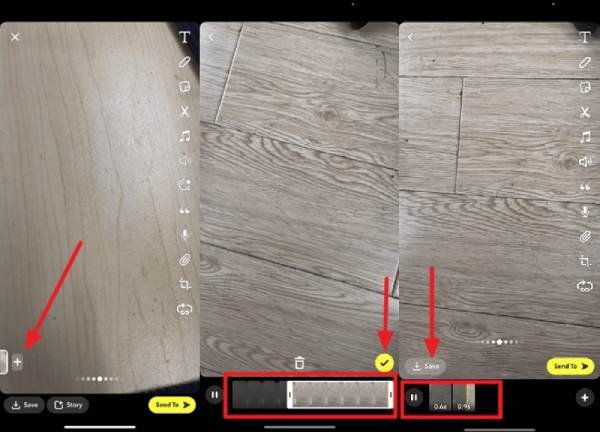
Lösning 2 – Trimma Snapchat-videor från minnen
Om du redan har spelat in en video som du vill lägga upp på Snapchat och vill trimma den innan du publicerar den, kan du hitta den från Minnen. Och du kan till och med återställa raderade minnen från Snapchat för videobeskärning. I grund och botten kan du göra det så här:
Steg 1Tryck för att välja en Snapchat-video som du vill trimma från Minnen. Dra videon till tidslinjen nedan.
Steg 2Tryck på startknappen och slutknappen på tidslinjen för att trimma den här Snapchat-videon.
Steg 3Tryck slutligen på knappen "Dela". Tryck på knappen "Spara video" för att spara den klippta Snapchat-videon.
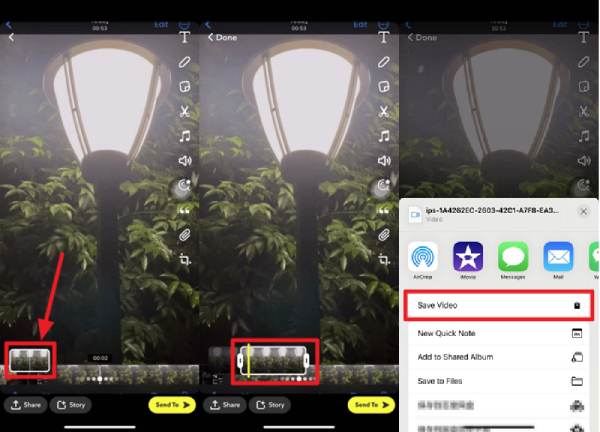
Allt-i-ett-verktyget för att trimma och redigera Snapchat-videor
Om du inte kan trimma Snapchat-videor och inte vet den exakta orsaken till det, eller inte vill lägga tid på att ta reda på den specifika orsaken, kan du använda 4Easysoft Total Video Converter för att bearbeta valfri videofil och slutföra beskärningsuppgiften framgångsrikt. Med sin avancerade AI-teknik erbjuder den exakt redigering på bildnivå, bearbetar alla videoformat och konverterar dem till ett lämpligt MP4-format för Snapchat.

För kreatörer som behöver massredigeringar stöder 4Easysoft batchbehandling, vilket innebär att dussintals klipp kan trimmas samtidigt som originalkvaliteten bibehålls. Offlinefunktionalitet eliminerar beroendet av internethastigheter och export sker utan vattenstämplar eller filstorleksbegränsningar. Det erbjuder också extra funktioner som ändra hastigheten på Snapchat-videonOavsett om det gäller att fixa skadade filer eller justera bildförhållanden för Stories, garanterar det här verktyget Snapchat-klara videor varje gång.

Exportera beskurna videor i format som stöds av Snapchat.
Förhandsgranska för att se om din Snapchat-video är korrekt trimmad.
Förbättra din Snapchat-video med olika redigeringsverktyg.
Trimma Snapchat-videor utan att påverka deras ursprungliga kvalitet.
100% Säker
100% Säker
Steg 1Starta 4Easysoft Total Video Converter och klicka på knappen "Lägg till filer" för att importera Snapchat-videon.
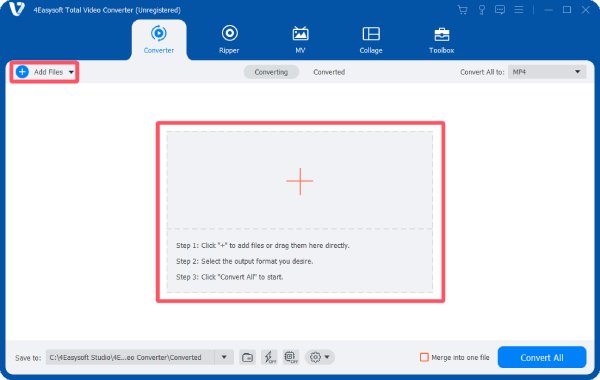
Steg 2Klicka på knappen "Klipp ut" för att få fram ett popup-fönster. Klicka och dra tidslinjen för att trimma Snapchat-videon.
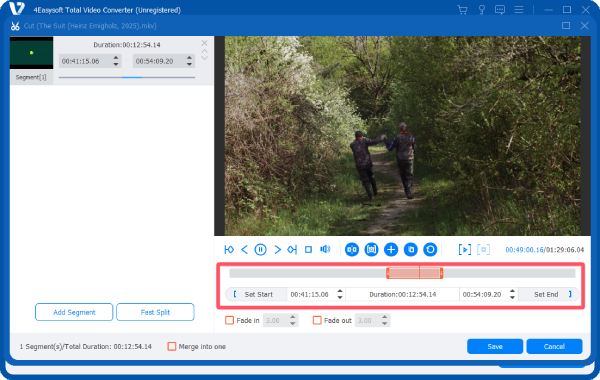
Steg 3När du har trimmat din Snapchat-video klickar du på knappen "Konvertera alla" för att spara den trimmade videon.
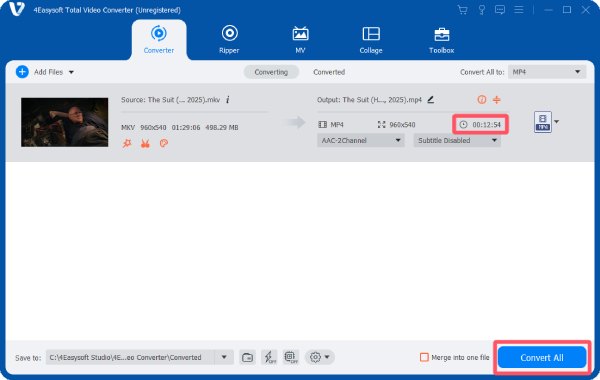
Slutsats
Snapchats beskärningsproblem kan vara frustrerande när du vill dela några intressanta videor snabbt. Om du inte vill begränsas av okända skäl kan du använda 4Easysoft Total Video Converter kan ge dig en smidig lösning för att slutföra redigeringsuppgiften. Ladda ner den idag för att trimma, redigera och konvertera videor utan vattenstämplar eller kvalitetsförlust just nu!
100% Säker
100% Säker


